Her gün PDF dosyalarıyla çalışıyoruz. Birçoğumuz bu durumla kesinlikle karşılaştık: PDF'ler normal bir durumda görüntülenmiyor - PDF'lerin bir veya birkaç sayfası yataydır, bu da okuyucuların bunları okumaktan rahatsız olmasını sağlar.
Bu PDF'leri tabletinizde, iPad'inizde veya akıllı telefonunuzda okuyorsanız, telefonunuzun okuma yönünü değiştirebilirsiniz. Ancak, bilgisayarınızda düzenlemek veya okumak istiyorsanız, zorlaşır. Ve çözüm PDF dosyalarını döndürmektir.
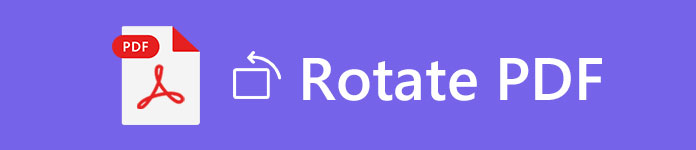
PDF'yi döndür
Bu yüzden, bu makaleyi okumanın nedeni, düzensiz görüntülenen PDF dosyalarınızı döndürmek için ihtiyaç duymanızdır.
Çevrimiçi PDF düzenleme araçlarının neredeyse tamamı döndürme özelliği sağlar, ancak bu düzenleme araçlarının tümü tek bir sayfayı veya seçtiğiniz sayfaları döndüremez.
PDF dosyanızın tümünü veya tek tek sayfalarını döndürmenize yardımcı olabilecek çeşitli yazılımları test ettik ve seçtik.
Şimdi PDF dosyanızı nasıl döndüreceğinizi gösterelim. Aşağıdaki 5 yazılımla, seçtiğiniz tüm sayfaları veya sola veya sağa döndürebilir ve bu PDF sayfalarını kalıcı olarak kaydedebilirsiniz.
1. Adım Çevrimiçi Smallpdf (https://smallpdf.com/rotate-pdf) adresini ziyaret edin.
2. Adım PDF'yi mor renkli alana bırakabilirsiniz. Veya PDF'nizi seçmek için Dosya seç'i tıklayabilirsiniz.
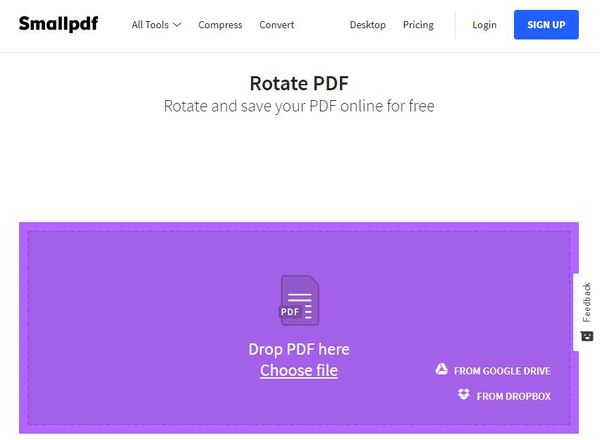
3. Adım PDF dosyanızı döndürün.
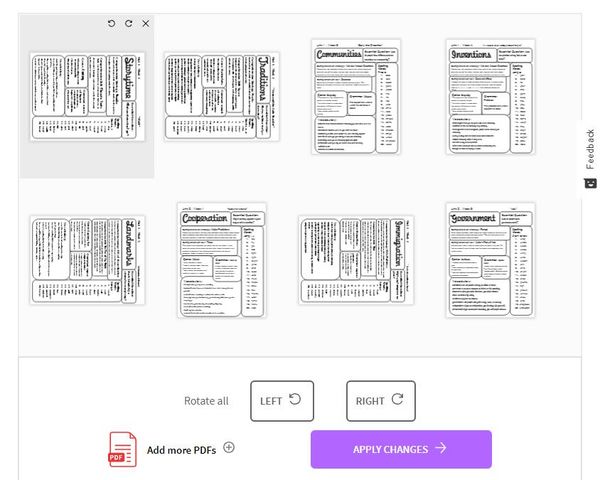
4. Adım DEĞİŞİKLİKLERİ UYGULA üzerine tıklayın ve PDF dosyanızı indirin.
PDF dosyasını döndürmenin yanı sıra, PDF'yi kırp, PDF dosya boyutunu küçültme ve PDF üzerinde başka düzenlemeler yapın. İşte bazıları çevrimiçi PDF editörleri Sizin için seçilecek.
1. Adım Çevrimiçi Foxit PhantomPDF (https://online.foxitsoftware.com/edit-pdf) adresini ziyaret edin.
2. Adım PDF dosyasını noktalı kenarlıkla boş alana sürükleyin veya PDF'nizi seçmek için Dosya Seç düğmesini tıklayın.
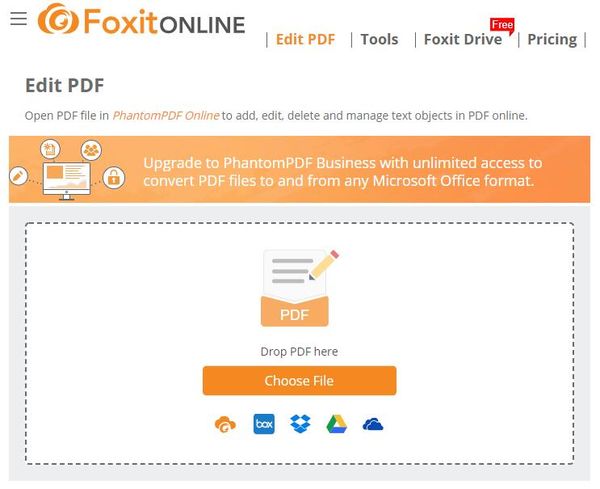
3. Adım Menü çubuğunda Düzenle'yi tıklayın.
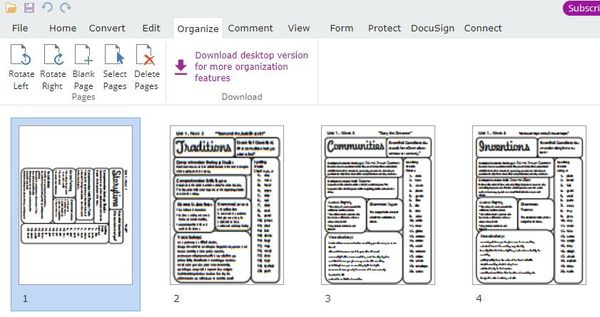
Yüklemeyi bitirdikten sonra PDF dosyanızı döndürmenin iki yöntemi aşağıda verilmiştir.
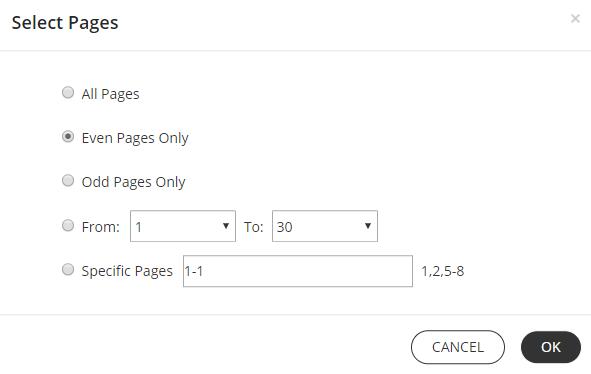
4. Adım PDF'yi döndürdükten sonra Kaydet'i tıklayın.
1. Adım Sejda'yı (https://www.sejda.com/rotate-pdf-pages) çevrimiçi ziyaret edin.
2. Adım PDF dosyasını noktalı kenarlıkla boş alana sürükleyin veya PDF'nizi seçmek için PDF dosyalarını yükle düğmesini tıklayın.
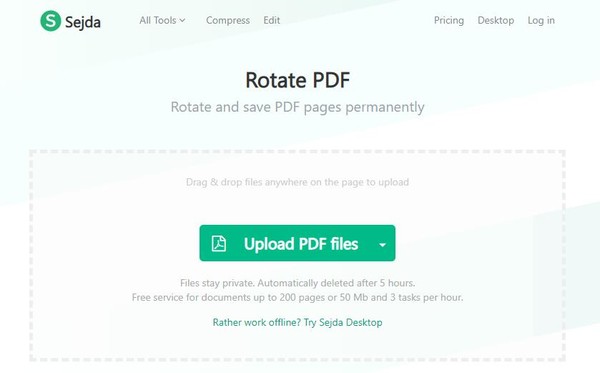
3. Adım PDF dosyanızı yükledikten sonra, istediğiniz sayfaları döndürmek için aşağıdaki yöntemlerden birini seçebilirsiniz.
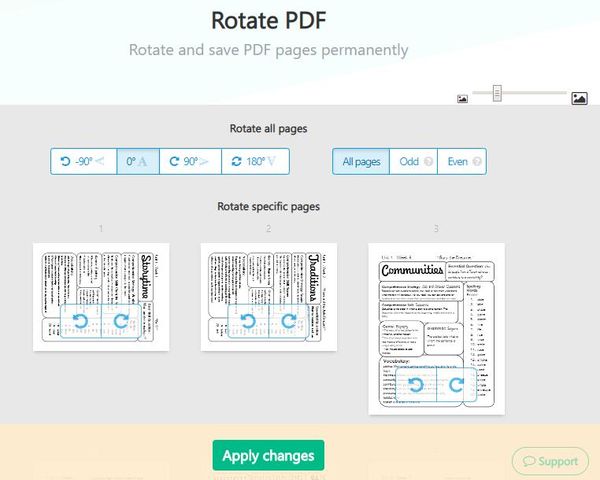
4. Adım PDF'lerinizi kaydetmek için Değişiklikleri uygula'yı tıklayın.
1. Adım Online RotatePDF.com (https://rotatepdf.com/) adresini ziyaret edin.
2. Adım PDF dosyasını noktalı kenarlıkla gri alana sürükleyin veya PDF'nizi seçmek için PDF dosyalarını yükle düğmesini tıklayın.
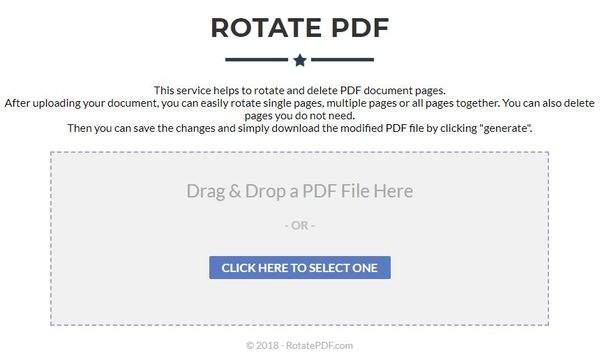
3. Adım PDF dosyanızı döndürün.
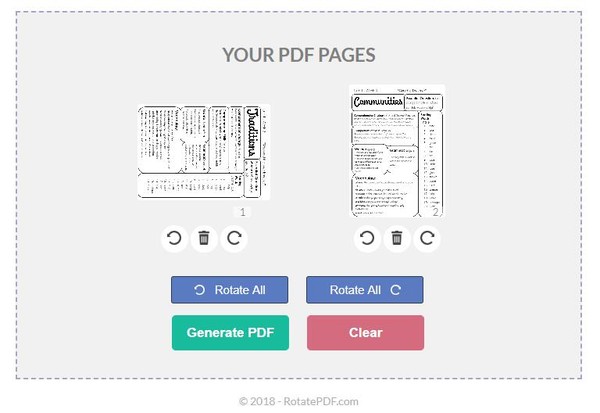
4. Adım Döndürülmüş PDF dosyanızı kaydetmek için PDF Oluştur'u tıklayın.
1. Adım Çevrimiçi PDF2Go'yu (https://www.pdf2go.com/rotate-pdf) ziyaret edin.
2. Adım PDF dosyasını sarı alana sürükleyin veya PDF'lerinizi seçmek için Dosya Seç'i tıklayın.
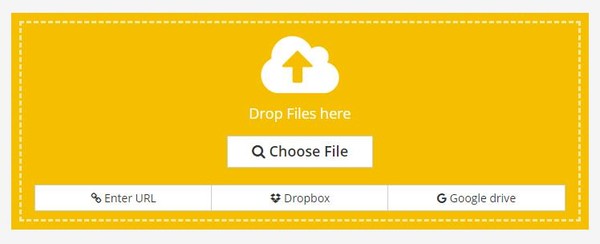
3. Adım PDF dosyanızı döndürün.
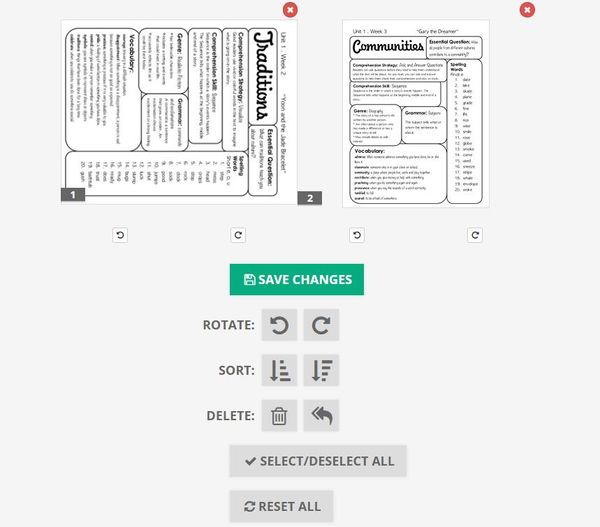
4. Adım Döndükten sonra PDF'nizi kaydetmek için DEĞİŞİKLİĞİ KAYDET'e tıklayın.
Farklı nedenlerden dolayı PDF'yi JPG'ye dönüştür, Word, Excel veya başka bir belge biçimi. Bu tür bir durumda, önerilen şeye güvenebilirsiniz PDF Converter Ultimate. PDF dosyalarını dönüştürme yeteneğine sahiptir. Aynı gereksinime sahipseniz, ücretsiz olarak indirebilir ve deneyebilirsiniz.
1. Sejda, Foxit PhantomPDF ve Smallpdf'in hem masaüstü sürümü hem de çevrimiçi sürümü vardır. Masaüstü sürümü PDF'nizi çevrimdışı döndürmenizi sağlar. RotatePDF.com ve PDF2Go yalnızca çevrimiçi sürüme sahiptir.
2. Döndürülmüş sayfaları destekleme hakkında:
Bu sayfada PDF dosyalarının nasıl döndürüleceği hakkında konuştuk. İşinizi halletmenize yardımcı olacak 5 etkili çözüm önerilmektedir. PDF dosyanızı döndürmek için tercih ettiğiniz PDF döndürme aracını seçebilirsiniz. Yorumlarınızı bizimle bırakmayı unutmayın.